Google Photos là giải pháp lưu trữ đám mây đáng tin cậy để lưu lại những kỷ niệm của bạn và truy cập chúng trên các thiết bị khác nhau bằng tài khoản Google của bạn
Google Photos là một phần của Google Drive, cung cấp cho bạn 15GB bộ nhớ đám mây theo mặc định. Mặc dù bạn có thể nâng cấp bộ nhớ đám mây bằng Google One , nhưng nhiều người dùng vẫn muốn tiếp tục sử dụng giới hạn mặc định
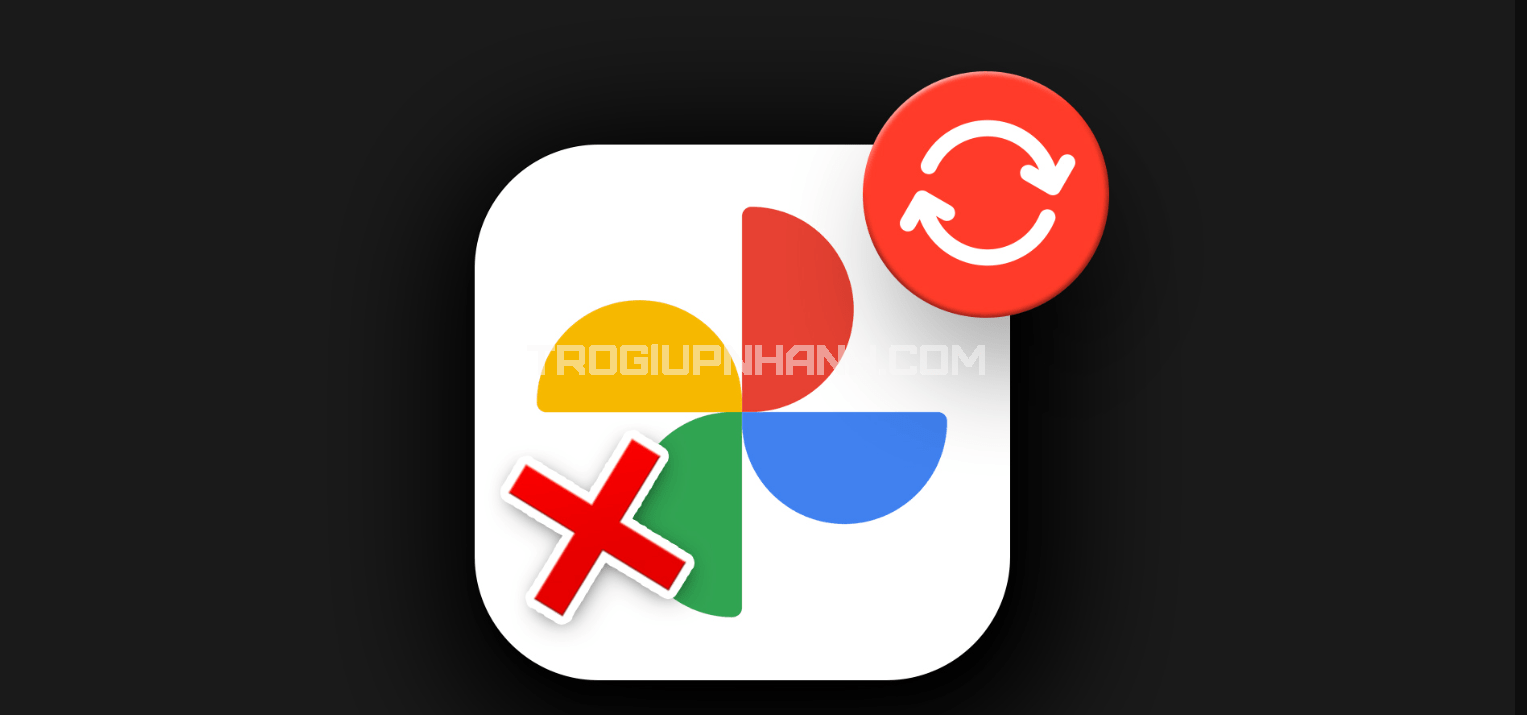
Dừng sao lưu tự động ảnh vào Google Photos trên Android
Bước 1: Mở ứng dụng Google Photos.
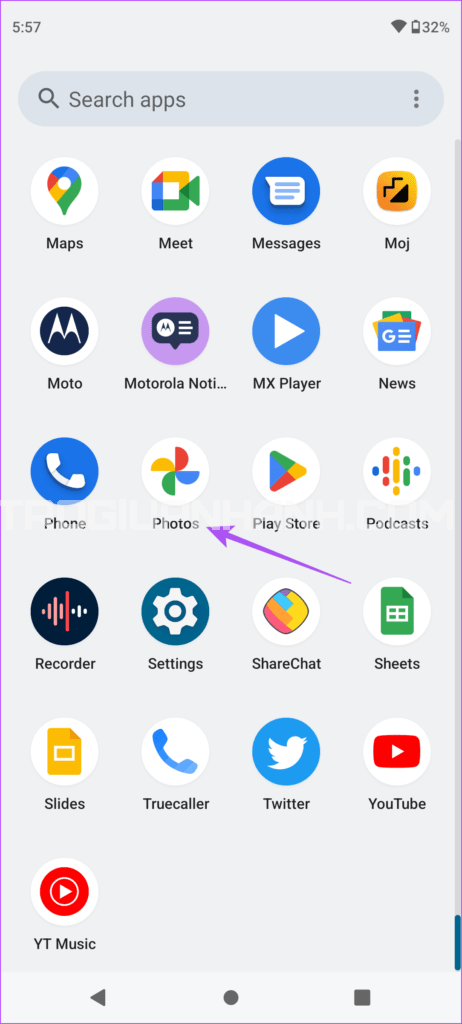
Bước 2: Nhấn vào biểu tượng hồ sơ của bạn ở góc trên cùng bên phải.
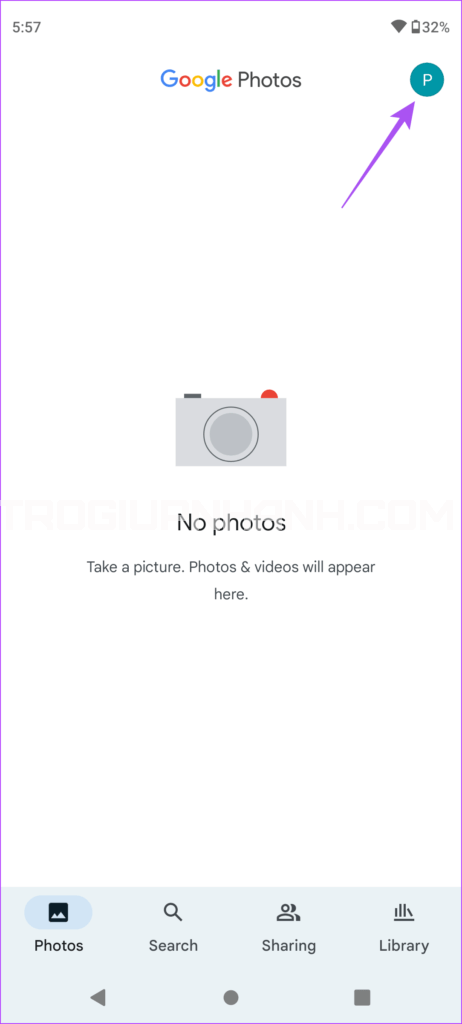
Bước 3: Bạn có thể nhấn vào Quản lý bộ nhớ hoặc Cài đặt điện thoại.
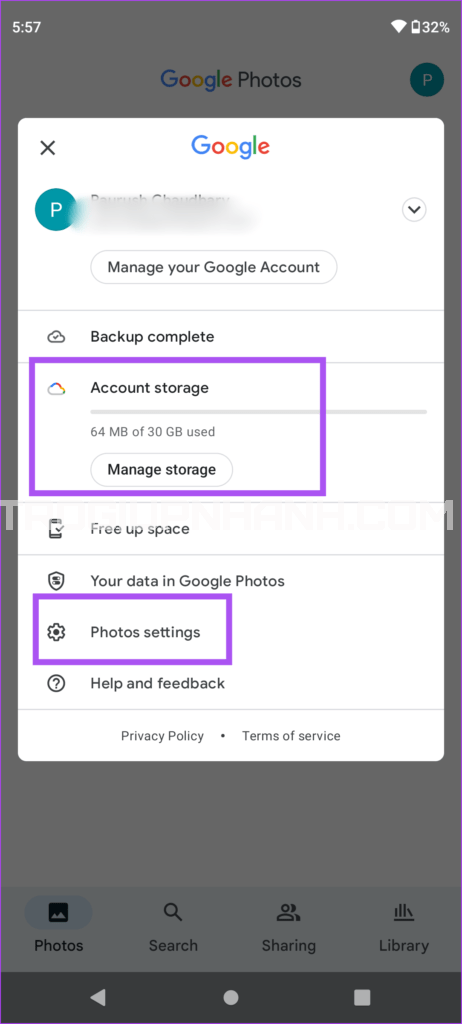
Bước 4: Nhấn vào Sao lưu và Đồng bộ hóa ở trên cùng.
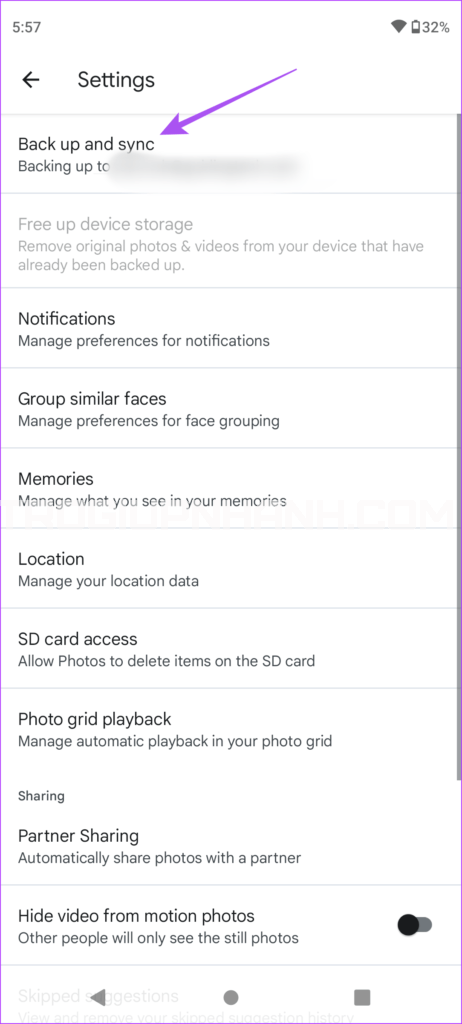
Bước 5: Nhấn vào nút gạt để tắt Sao lưu và Đồng bộ hóa.
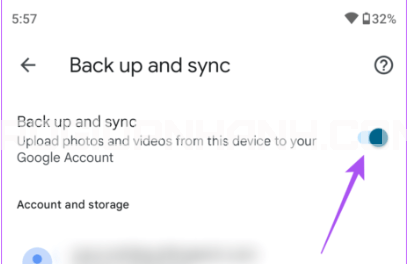
Sau khi bạn tắt tính năng này, ảnh và video của bạn sẽ ngừng tải lên Google Photos. Bạn có thể xem chúng từ ứng dụng Google Photos. Nhưng chúng sẽ chỉ được lưu trên điện thoại Android của bạn.
Dừng sao lưu tự động ảnh vào Google Photos trên iPhone
Bước 1: Mở ứng dụng Google Photos trên iPhone
Bước 2: Nhấp vào biểu tượng hồ sơ của bạn ở góc trên bên phải.
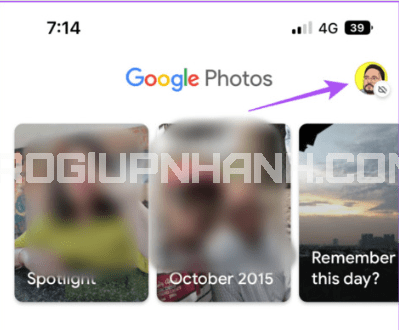
Bước 3: Nhấn vào Cài đặt Google Photos.
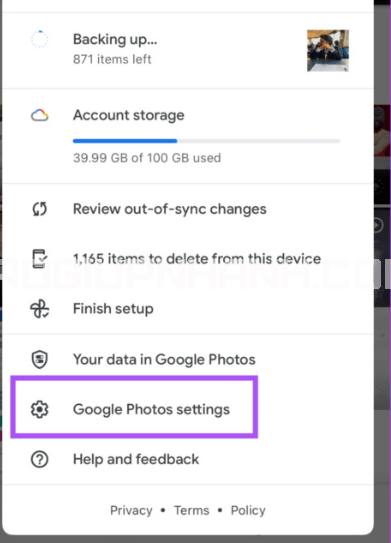
Bước 4: Chạm vào Sao lưu và đồng bộ hóa
Bước 5: Nhấn vào nút gạt bên cạnh Sao lưu và đồng bộ hóa để tắt tính năng sao lưu tự động.
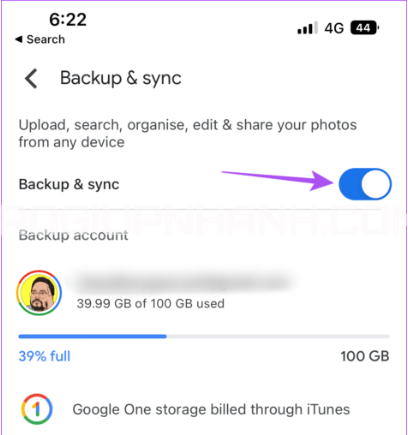
Phần kết
Tự động sao lưu ảnh và video có thể tiết kiệm dữ liệu di động của bạn và cũng tránh tiêu hao pin không cần thiết. Tuy nhiên, bạn cũng cần kiểm tra dung lượng lưu trữ mà ảnh và video của bạn đang chiếm trên Google Photos nếu bạn không muốn hết bộ nhớ
